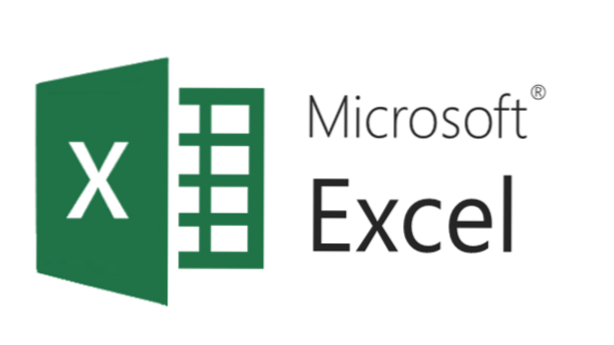
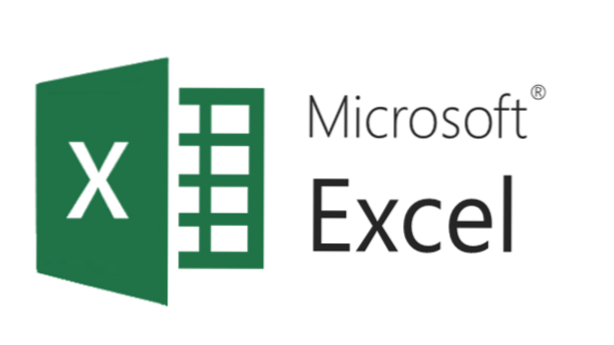
Att arbeta med en stor uppsättning data i Microsoft Excel kan vara svårt. Det är särskilt förvärrande när flera kolumner eller rader med data är lika, så du måste fortsätta hoppa tillbaka till rubriken för att komma ihåg vad du tittar på. En bra lösning på detta är att frysa kolumner, rader eller båda, så att de blir kvar på skärmen medan du bläddrar igenom resten av dina data. Så här gör du det.
Om du vill frysa översta raden eller första kolumnen går du bara till Visa> Frys paneler, och klicka sedan på antingen Frysta översta raden eller Frys första kolumnen.
Om du vill frysa rader OCH kolumner samtidigt, följ stegen nedan.
Frysa rader och kolumner samtidigt
1.Välj den första cellen som du vill vara oförstörd. Det betyder att varje cell ovanför den och till vänster om den kommer att frysas. I mitt exempel vill jag frysa översta raden och den första kolumnen, så jag klickar på cell B2. Om jag hade valt B3, skulle de två översta raderna och första kolumnen frysas.
2. Gå till Se fliken och klicka på Frysta paneler.
3. Linjer kommer att visas på ditt kalkylblad och separerar de frusna kolumnerna och raderna från den rullande delen av kalkylbladet. 
4. Om du vill stänga av dina frusna rader och kolumner, gå tillbaka till Visa> Frys paneler och välj Lossa paneler.
Här är några tips för effektiv frysning:
- Du kan inte frysa rader eller kolumner mitt i arket. De måste vara överst eller vänster.
- Du kan frysa flera rader, flera kolumner eller en kombination av båda
- Du måste använda Frysta paneler att frysa flera rader eller kolumner. Välj raderna / kolumnerna genom att klicka på rubrikens nummer / bokstav i första raden / kolumnen för att frysa och klicka sedan på den sista medan du håller ned Shift-tangenten på tangentbordet.
- Knappen Fryspaneler blir gråtonad om du redigerar en cell.

